بلوتوث در تمامی ویندوز ها به طور پیش فرض فعال است اما ممکن است به دلایل مختلفی غیر فعال شده باشد که ما در آی تی پشتیبان تمامی روش هایی که می توانید توسط آن بلوتوث را در ویندوز 11 فعال کنید را به شما آموزش می دهیم.
اولین و ساده ترین راه فعال کردن بلوتوث در ویندوز 11 از طریق منوی Taskbar است. کافی است بر روی مجموعه آیکون های سمت چپ ساعت در منوی Taskbar کلیک کنید. این قسمت در عکس زیر نمایش داده شده است.

در عکس بالا میبینید که آیکون بلوتوث به رنگ مشکی است و مانند آیکون وای فای که در سمت چپ آیکون بلوتوث قرار دارد آبی رنگ نیست، این موضوع نشان دهنده خاموش بودن بلوتوث است و شما با کلیک بر روی آن می توانید آن را روشن کنید. در عکس زیر ما با کلیک بر روی آیکون بلوتوث آن را روشن کرده ایم و همانطور میبینید آبی شدن آن نشان دهنده فعال شدن بلوتوث در ویندوز 11 است.

حال می توانید با کلیک بر روی فلش کنار آیکون بلوتوث دستگاهی که میخواهید از طریق بلوتوث به آن متصل شوید را انتخاب کنید.

در در درحله قبلی نتوانستید آیکون بلوتوث را ببینید ( مانند عکس زیر) لازم است تا مراحل دیگری را انجام دهید.

برای فعال کردن بلوتوث ویندوز 11 در این حالت لازم است تا وارد Device Manager شوید. برای وارد شدن به دیوایس منیجر می توانید روی آیکون پنجره ویندوز در تسک بار کلیک کنید و عبارت Device Manager را تایپ کنید و سپس بر روی آن کلیک کنید. این کار به ترتیب در عکس زیر نمایش داده شده است.
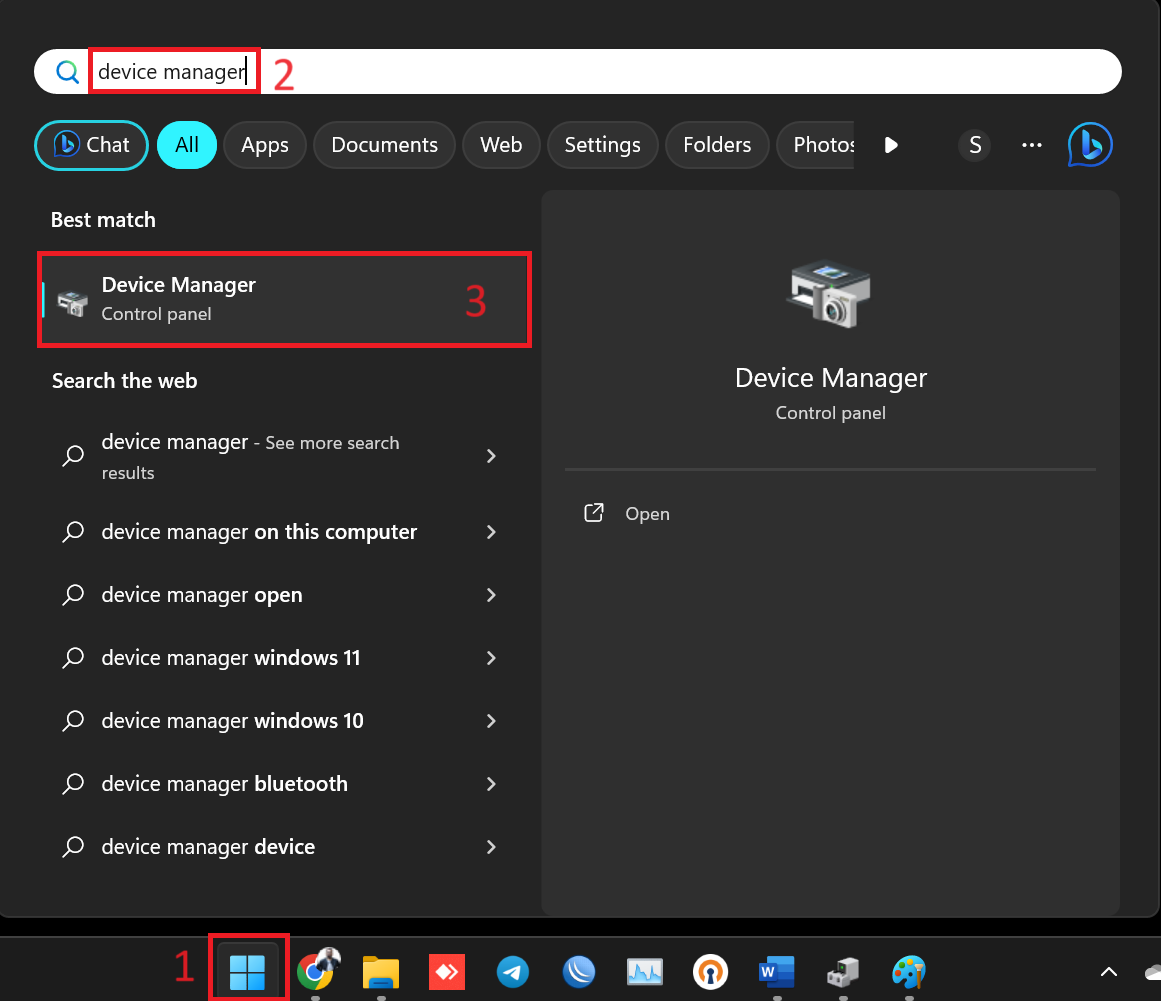
پس از باز شدن Device Mnagaer با دیدن آیکون بلوتوث، بر روی فلش کنار آن کلیک کنید تا جزئیات آن نمایش داده شود.

سپس بر روی دیوایس بلوتوثی که در زیر مجموعه بلوتوث قرار دارد کلیک راست کرده و بر روی Enable device کلیک کنید.

پس از این کار شکل آیکون بلوتوث تغییر می کند و فلش به سمت پایین که بر روی آیکون آن وجود داشت برداشته می شود. در عکس زیر می توانید آیکون بلوتوث فعال شده را ببینید.

اگر در انجام هر کدام از موارد بالا مشکل داشتید می توانید از خدمات It شرکت آی تی پشتیبان استفاده کنید تا ایشان با عقد قرارداد پشتیبانی شبکه نسبت به رفع مشکل پیش آمده اقدامات لازم را انجام دهند. همچنین می توانید از خدمات پشتیبانی شبکه در رفع مشکلات دیگر استفاده کنید.

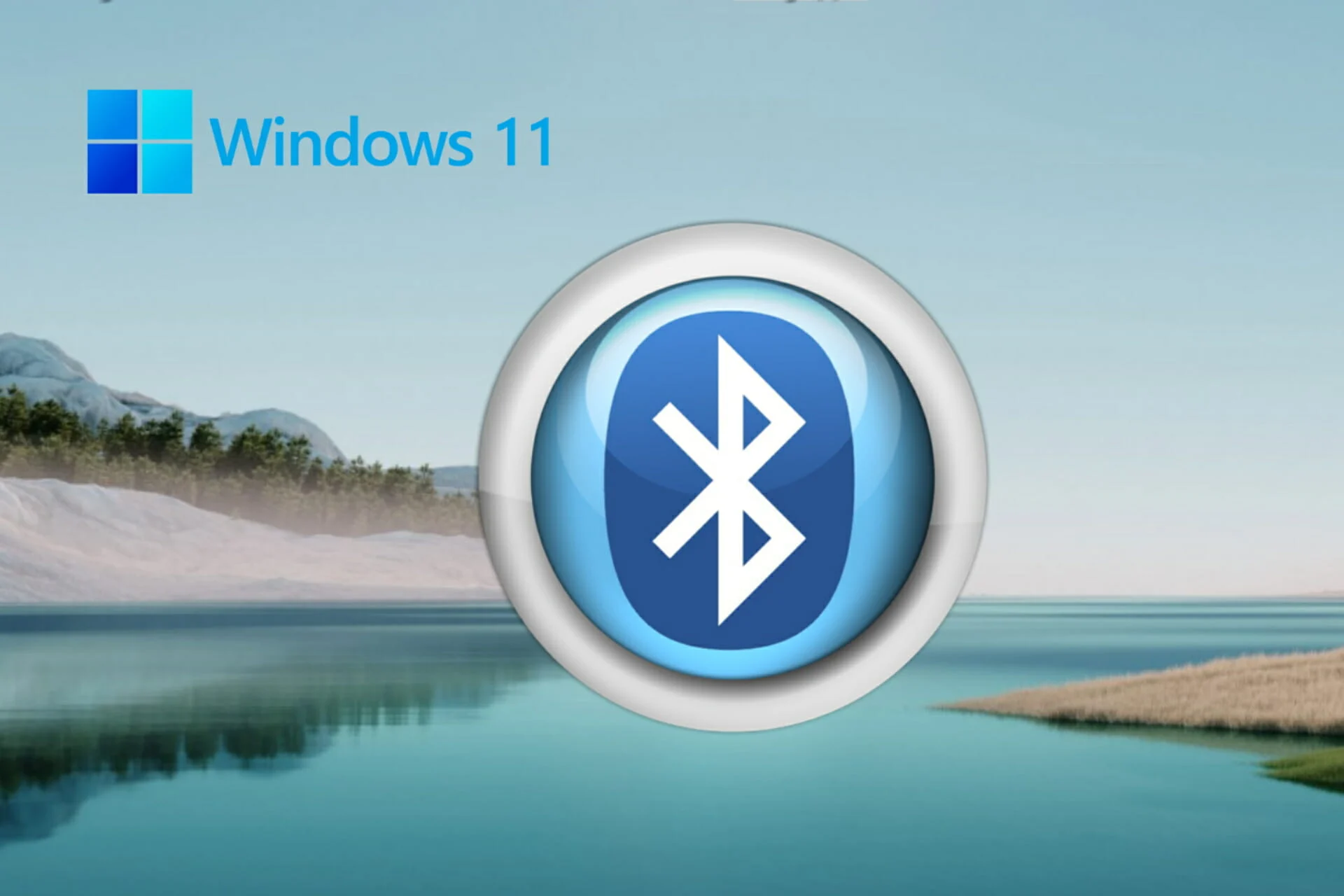
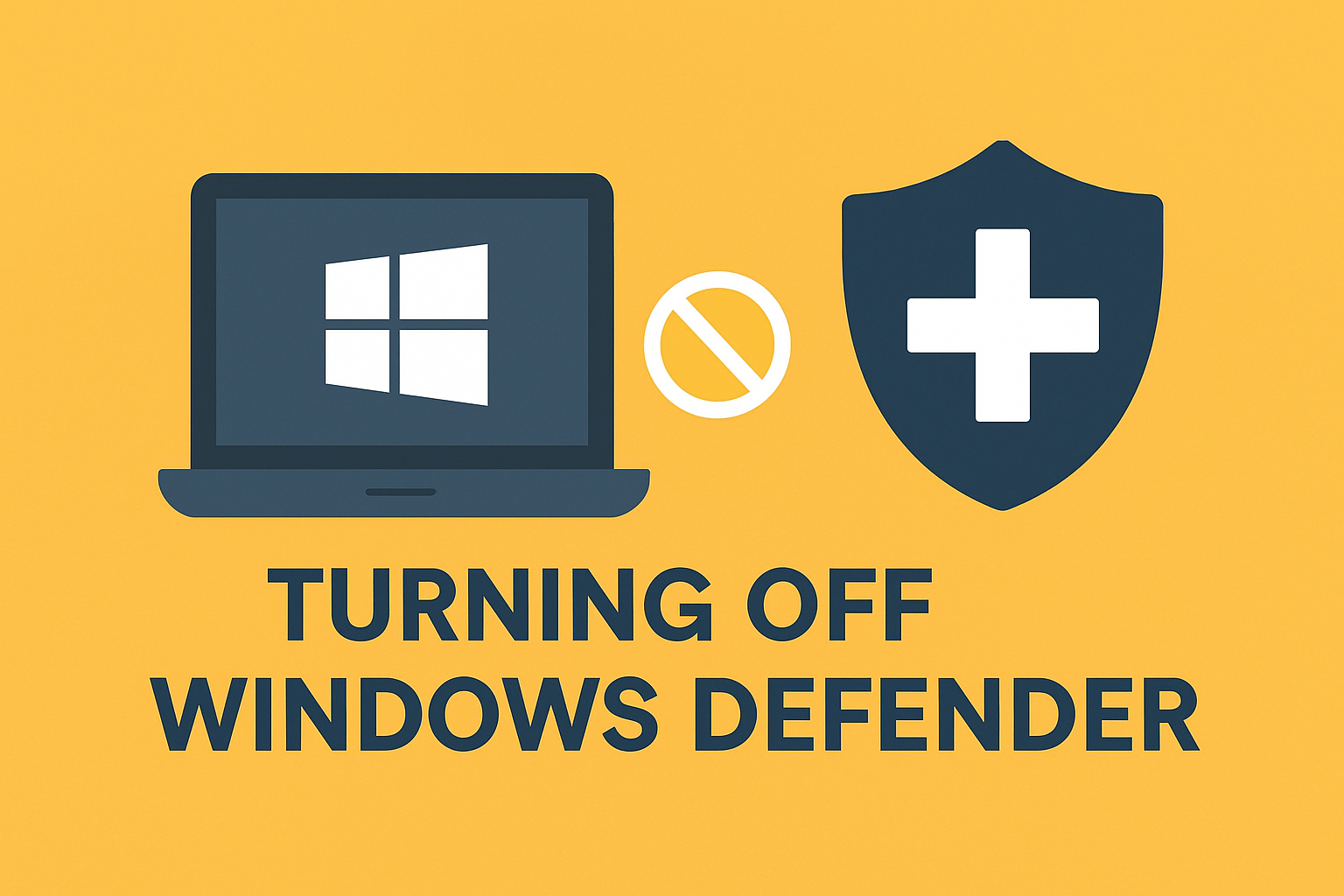
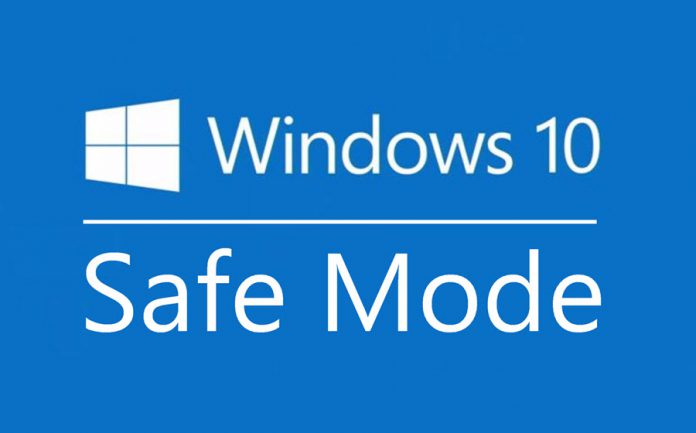


ثبت ديدگاه